Je krijgt veel kansen en maakt er waarschijnlijk gebruik van in je leven. De meeste van deze kansen houden verband met je professionele leven en moeten aan je cv worden toegevoegd. Nu rijst de vraag hoe je een cv in PDF kunt bewerken. Om het bewerken van cv's gemakkelijker te maken, leggen we een robuuste PDF-editor uit die uw PDF-cv op alle 4 de platforms kan bewerken. Bekijk ook de weinige online tools die we in deze gids zullen opsommen om PDF-cv's online te bewerken.
Deel 1. Hoe PDF hervatten op laptop en mobiel?
Bij het omgaan met professionele documenten zoals PDF-cv's op uw laptop of mobiel, moet u de beste PDF-tool gebruiken. Hier is de UPDF PDF-editor de go-to-tool als u wilt lerenhoe u een PDF in een cv kunt bewerken. Bovendien biedt deze software bewerkings- en verschillende andere functies, zoals annotatie en ingebouwde AI-functies, om u te helpen professioneel met een cv om te gaan.

Voor het bewerken biedt UPDF verschillende opties; u kunt afbeeldingen of links aan uw portfolio toevoegen in uw PDF-cv. U kunt ook een PDF-cv-sjabloon downloaden en deze eenvoudig bewerken met UPDF zonder de opmaak te verstoren. Bovendien kunt u met behulp van de annotatiemodus uw handtekening toevoegen aan uw PDF-cv of aantrekkelijke stickers of vormen toevoegen om het aantrekkelijk te maken.
Bovendien kunt u de samenvattingsfunctie in UPDF AI gebruiken om uw cv kort te maken op basis van vereisten. U kunt het ook gebruiken om de grammatica- of spelfouten van uw PDF-cv te corrigeren. Bovendien, als u uw PDF-cv in een andere taal nodig heeft, kunt u de UPDF AI Translate-functie gebruiken om het naar de gewenste taal te converteren.
Met deze vele functies kunt u deze tool vandaag nog downloaden op uw apparaten om alle functies voor het bewerken van cv's onder één tool te krijgen. Laten we nu naar de onderstaande secties gaan en leren hoe u een PDF-cv op vier manieren kunt bewerken.
Manier 1. Hoe PDF Resume op Windows te bewerken
Als Windows-gebruiker kunt u vertrouwen op de UPDF PDF-editor omdat deze zeer compatibel is met uw besturingssysteem. We raden aan om daarvoor UPDF voor Windows te downloaden, omdat deze tool soepel werkt en niet achterblijft. Dus, voordat je naar de stappen gaat voor het bewerken van een PDF-cv op de laptop, moet je deze tool al downloaden:
Windows • macOS • iOS • Android 100% veilig
Stap 1: Verken UPDF en ga naar de modus PDF bewerken
Start eerst UPDF op uw Windows door erop te dubbelklikken. Druk daarna op de optie "Bestand openen" en importeer het PDF-cv om te bewerken of u kunt een lege cv-PDF maken. Open nu de optie "Bewerken" in "Extra" in het menu aan de linkerkant en dubbelklik op de tekst die u wilt bewerken. Zoals de menubalk laat zien, wijzigt u het lettertype, de grootte en de kleur van de tekst en brengt u andere noodzakelijke wijzigingen aan. U kunt echter een afbeelding of een link toevoegen door opties te selecteren in de bovenste balk.
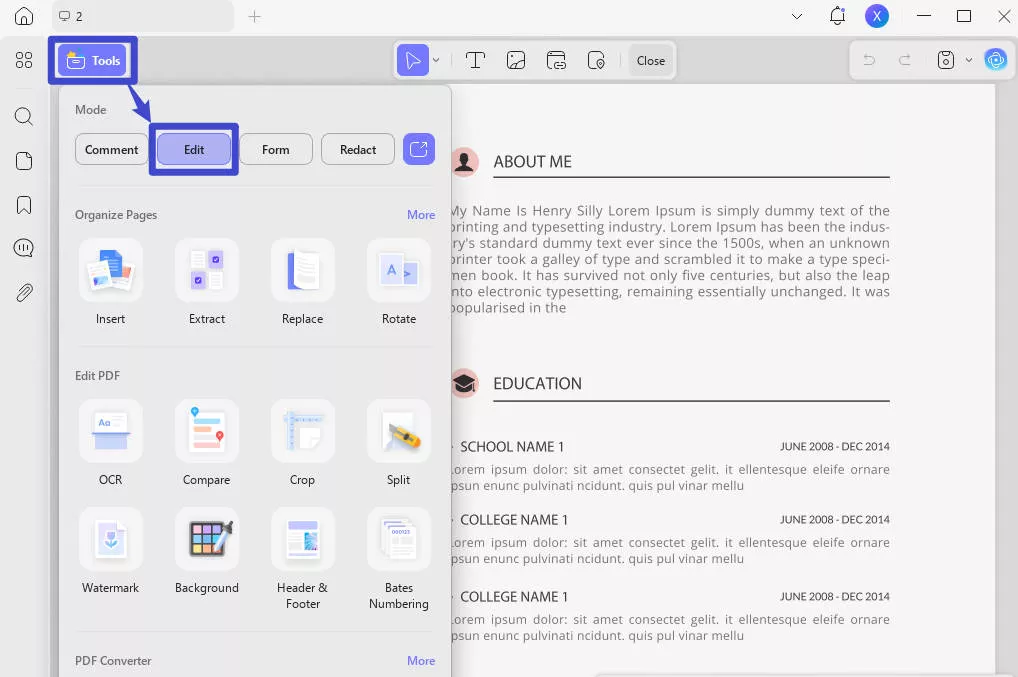
Stap 2: Annoteer je cv in de commentaarmodus
De volgende optie is om de modus "Commentaar" in "Extra" te openen via de werkbalk aan de linkerkant. Kies hier in de bovenste balk om een plaknotitie, sticker, stempel of handtekening toe te voegen, of voeg indien nodig vormen in. Afgezien van de ingebouwde opties, kunt u echter zelfs aangepaste stempels aan uw cv toevoegen.
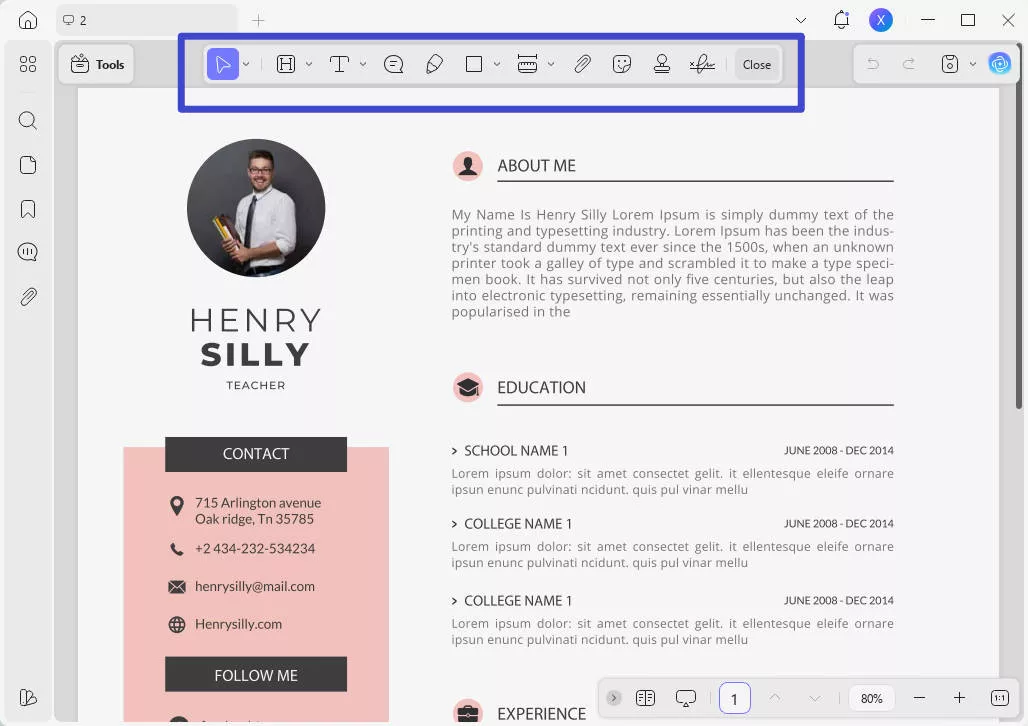
Stap 3: Ga naar UPDF AI om de ingebouwde AI-functies te gebruiken
Voor een veel betere ervaring ga je naar de rechterbenedenhoek en tik je op UPDF AI. Schakel vervolgens over naar het tabblad "Chat" en kies in het vervolgkeuzemenu de gewenste optie voor uw cv. Je kunt het zelfs gebruiken om een zin voor je te herschrijven of een vereiste prompt te geven, zoals het controleren van de spelfouten of het verbeteren van de grammatica.
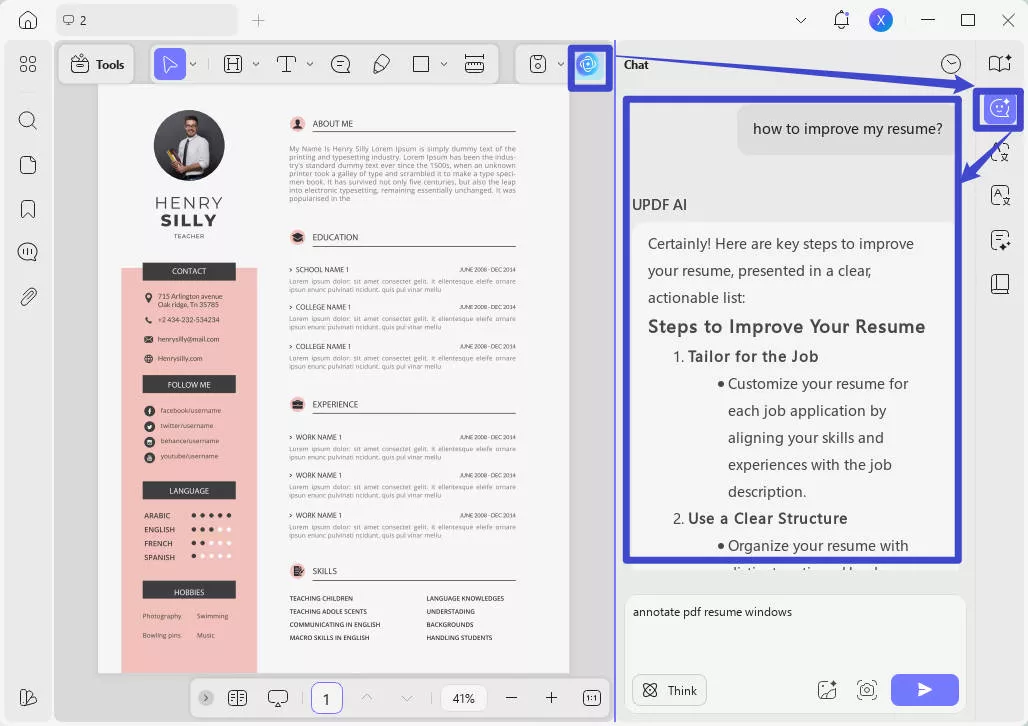
Manier 2. Hoe PDF hervatten op Mac te bewerken
Als u een Mac-gebruiker bent, moet u bekend zijn met het feit dat u met Voorvertoning geen PDF's op een geavanceerde manier kunt bewerken. Met UPDF voor Mac kunt u de PDF's echter gemakkelijker bewerken. Om dit te gebruiken, gaat u naar de officiële site en downloadt u UPDF voor Mac. Voer daarna de onderstaande stappen uit om een PDF-cv te bewerken:
Windows • macOS • iOS • Android 100% veilig
Stap 1: Zoek UPDF en bewerk de tekst of voeg links toe
Ga naar "Bestand openen" en zoek en open de UPDF-tool. Sleep vervolgens uw PDF-cv en zet het neer op de hoofdinterface van UPDF. Terwijl het cv wordt geopend, beweegt u uw cursor naar het linkerdeelvenster en klikt u op "Bewerken" in "Extra". Druk daarna dubbel op de tekst om wijzigingen in het lettertype aan te brengen. U kunt zelfs de dekking voor kleur naar wens instellen. Kies bovenaan opties om een afbeelding of een link in te voegen en stel aangepaste linkinstellingen in.
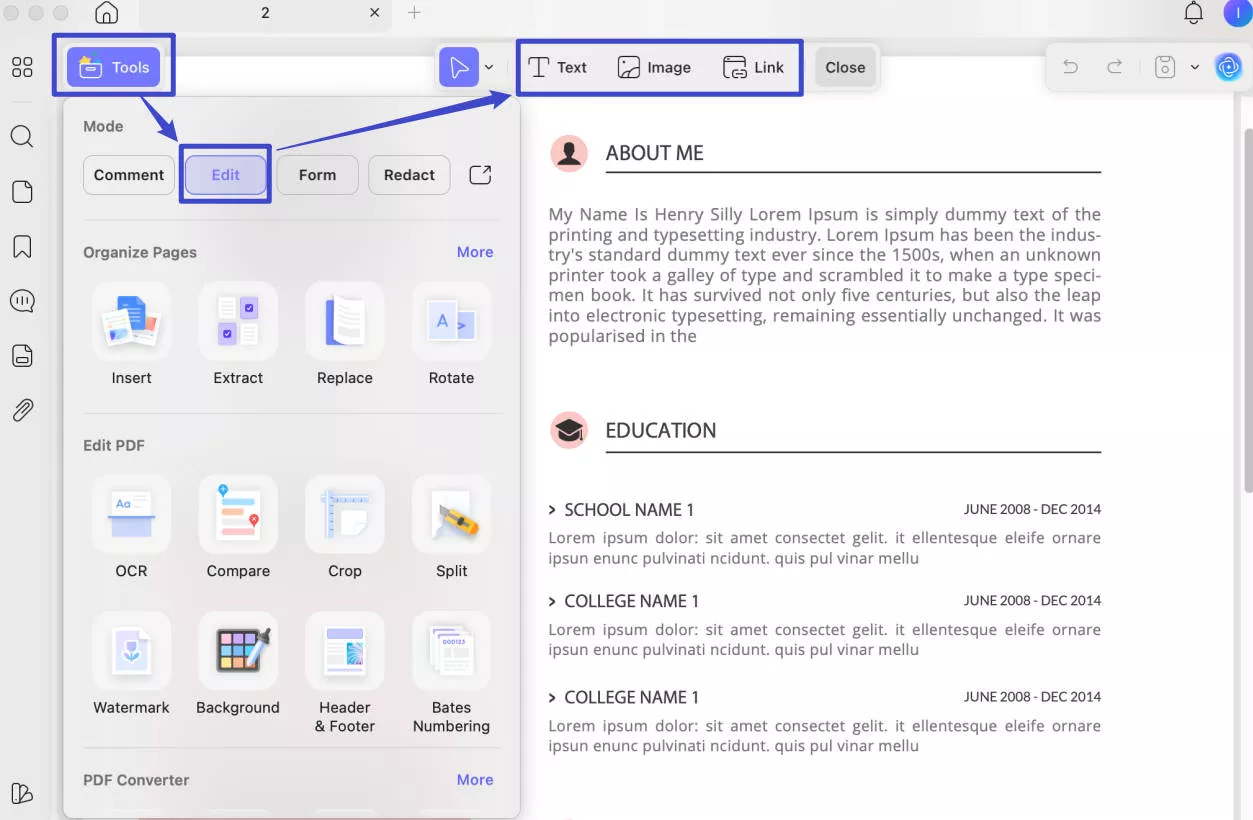
Stap 2: Markeer uw cv met behulp van annotatiefuncties
Een andere optie is om de modus "Commentaar" in "Extra" te openen en opties zoals "Stickers", "Stempels", "Handtekening" te kiezen in de bovenste balk. Je kunt zelfs het gereedschap "Potlood" gebruiken om iets grofs op je cv te schrijven als je leert hoe je een professioneel cv maakt.
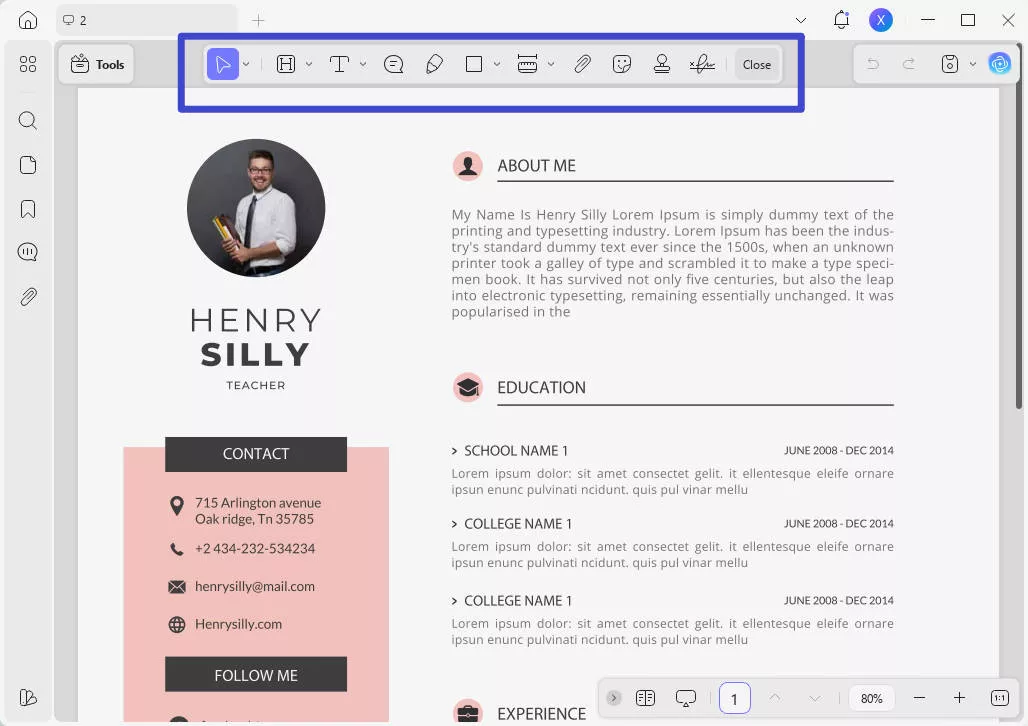
Stap 3: Gebruik ingebouwde AI-tools om professioneel met cv's om te gaan
De laatste optie om een cv te bewerken, is door rechtsonder de "UPDF AI" te kiezen en het menu "UPDF AI" te openen. Ga vervolgens naar het tabblad "Chat" en gebruik drie verschillende opties, zoals "Samenvatten", "Vertalen". U kunt UPDF AI bijvoorbeeld een prompt geven om de spelfouten in uw PDF-cv te controleren door de inhoud erin te kopiëren en te plakken.
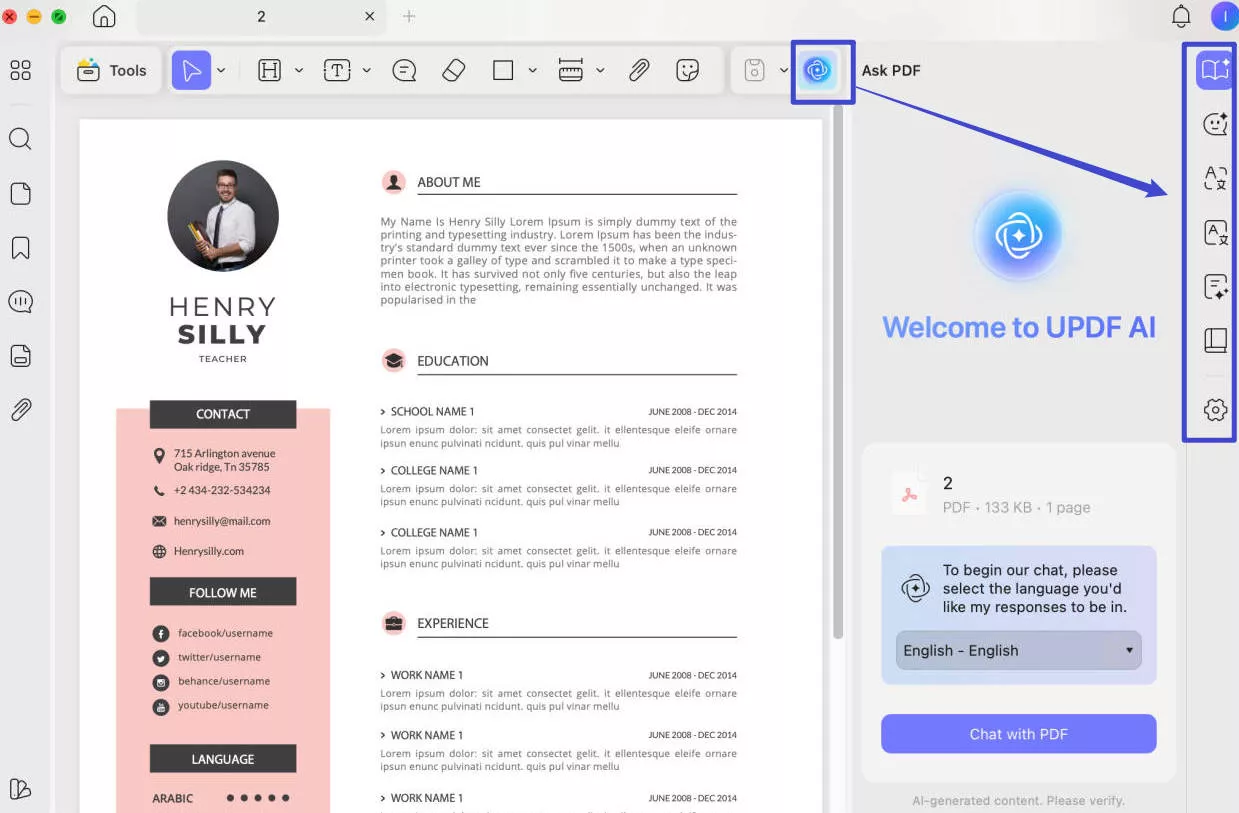
Manier 3. Hoe PDF-hervatting op iPhone te bewerken?
Als je snel een cv moet bewerken en je laptop niet bij de hand hebt, kun je het cv eenvoudig op je iPhone wijzigen. UPDF, met zijn compatibiliteit tussen apparaten, wordt ondersteund op iOS 14.0 of latere versies. Om erachter te komen hoe u een PDF-cv op de iPhone kunt bewerken, downloadt u eerst deze app en voert u vervolgens de onderstaande stappen uit:
Stap 1: Start de UPDF-app en bewerk de PDF
Verken UPDF op uw iPhone en open het cv-PDF-bestand dat u wilt bewerken. Zoek het pictogram in de vorm van een "T" in de rechterbovenhoek van het scherm en tik erop om het te bewerken. Kies nu in het midden van het scherm tussen het bewerken van "Tekst" of "Afbeelding". Druk op de gewenste alinea of afbeelding die u wilt bewerken in het PDF-document. Breng de nodige aanpassingen aan, waaronder het wijzigen van de lettergrootte en -kleur.
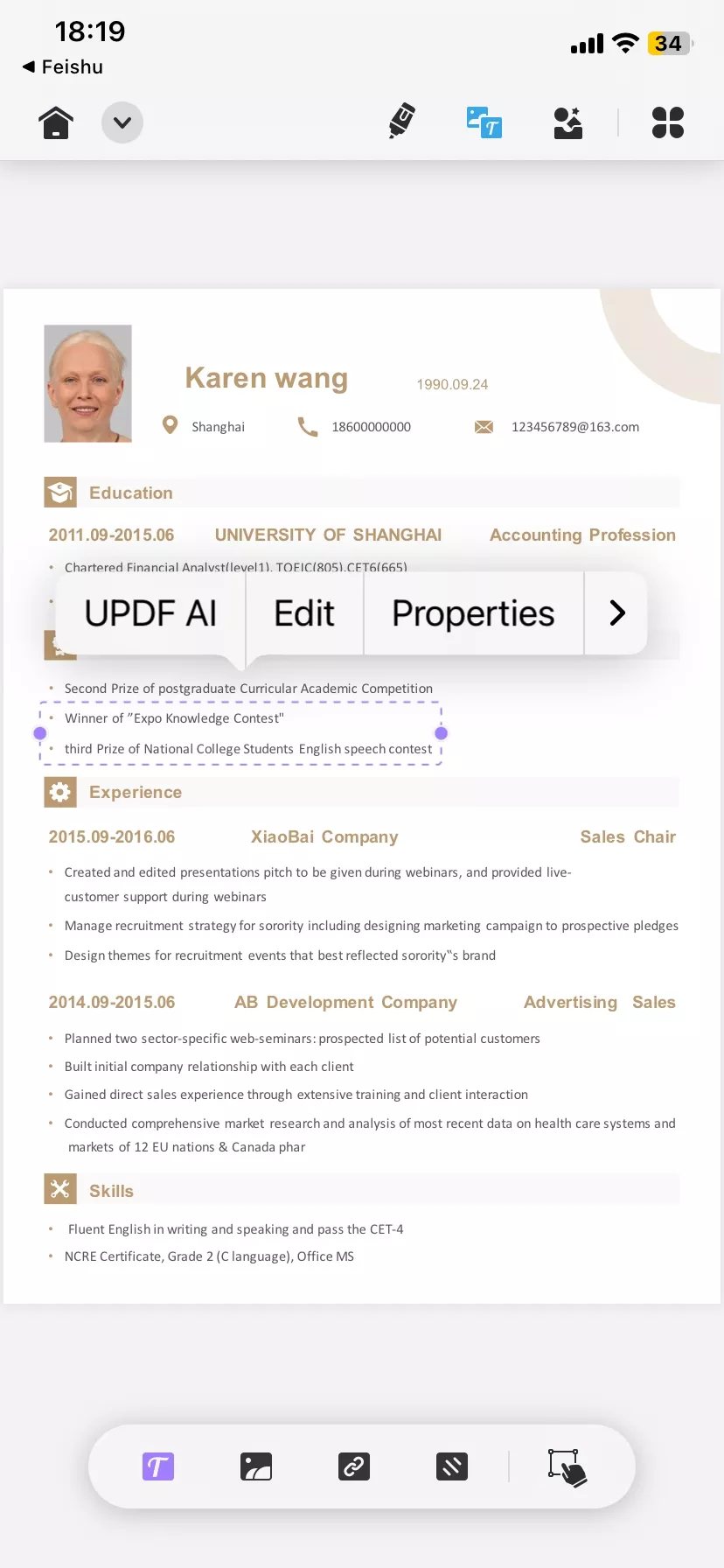
Stap 2: Kies uit een reeks annotatietools
Tik daarna op het pictogram "Tweede" van links in de rechterbovenhoek van het scherm. Selecteer de optie Sticker, Handtekeningen of Stempel om uw cv te annoteren. Elk van deze tools biedt nog meer verschillende opties om uit te kiezen. Kies opties volgens de vereisten en annoteer uw PDF-cv eenvoudig op uw iPhone. Bovendien kunt u ook notities of vormen aan uw cv toevoegen door van bovenaf op het gereedschap "Potlood" te tikken.
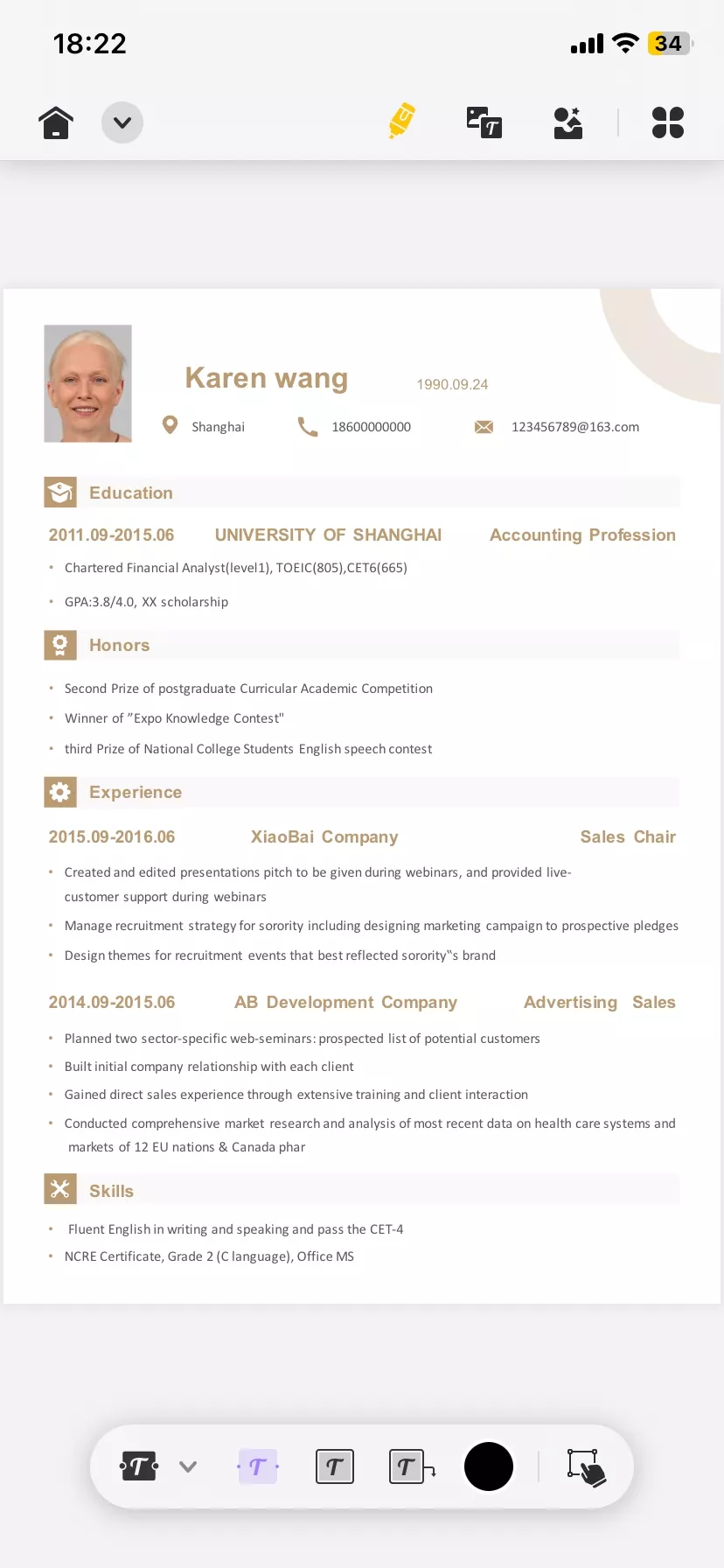
Manier 4. Hoe PDF-hervatting op Android te bewerken?
Bent u een Android-gebruiker en wilt u het PDF-cv bewerken? We hebben goed nieuws voor je. U kunt UPDF ook op Android-apparaten gebruiken door het te downloaden uit de Play Store. Voer de onderstaande stappen uit om te leren hoe u een PDF-cv op mobiel bewerkt:
Windows • macOS • iOS • Android 100% veilig
Stap 1: Start de UPDF-app en begin met het bewerken van het cv
Open de UPDF PDF-editor-app op uw Android-apparaat en klik op de optie "Alle PDF's" in de hoofdinterface. Open nu je cv en tik op het pictogram "Bewerken" in de bovenste balk. Dubbeltik op de tekst om een nieuwe tekst te verwijderen of in te voegen en klik op het pictogram "Tekstvak" om een vak in te voegen of selecteer "Afbeelding" om een afbeelding in te voegen. Druk ook lang op de tekst en kies "Eigenschappen" in de menubalk. Wijzig hier de lettertypestijl, -grootte, -kleur en -uitlijning.
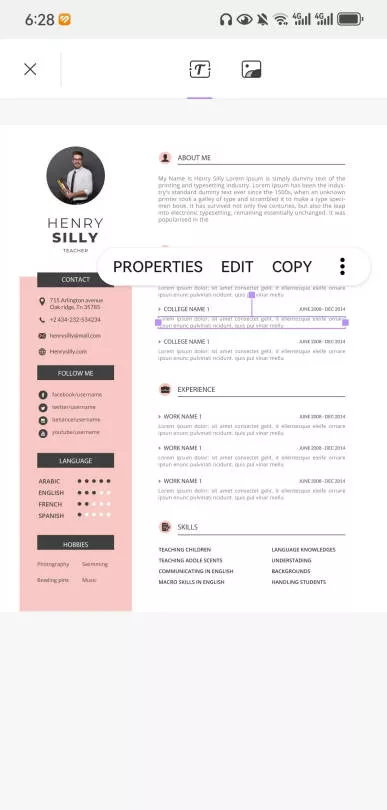
Stap 2: Gebruik de annotatie-opties om Resume te laten opvallen
Een andere optie om een cv in UPDF te bewerken, is door op het pictogram "Markup" in de bovenste balk te drukken. Selecteer vervolgens de pictogrammen voor Vormen, Stickers of Stempel. Bovendien kunt u in het postzegelgedeelte kiezen uit drie verschillende postzegelcategorieën: stempels "Review", "Annotate" of "Markup". U kunt zelfs eventuele wijzigingen "Ongedaan maken" als u de cv-PDF op een andere manier moet annoteren.
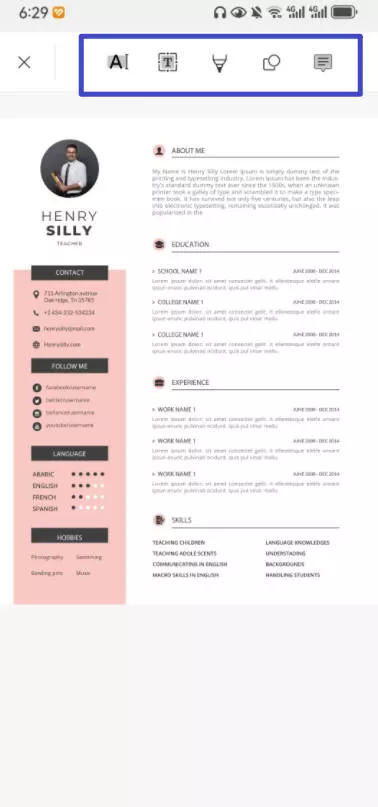
Deel 2. Hoe PDF-cv online bewerken?
Er zijn momenten waarop u uw cv-PDF moet bewerken op een ander apparaat waarop de PDF-editor niet beschikbaar is. Hier hebt u toegang tot enkele online tools en kunt u wijzigingen aanbrengen in uw PDF-documenten. Zorg er echter voor dat er internet beschikbaar is om toegang te krijgen tot deze online tools. Om u te helpen bij het online bewerken van een PDF-cv, zetten we nu vijf van de beste tools op een rijtje die u kunt gebruiken:
Nu, als voorbeeld van het gebruik van deze online tools, zullen we de stappen voor het gebruik van SodaPDF op een rijtje zetten. Controleer de volgende stappen voor het gratis bewerken van een PDF-cv:
Stap 1: Ga in de webbrowser van uw apparaat naar de SodaPDF-website. Druk daar op de knop "Uploaden", kies de cv-PDF die u online moet bewerken en wacht een paar seconden.
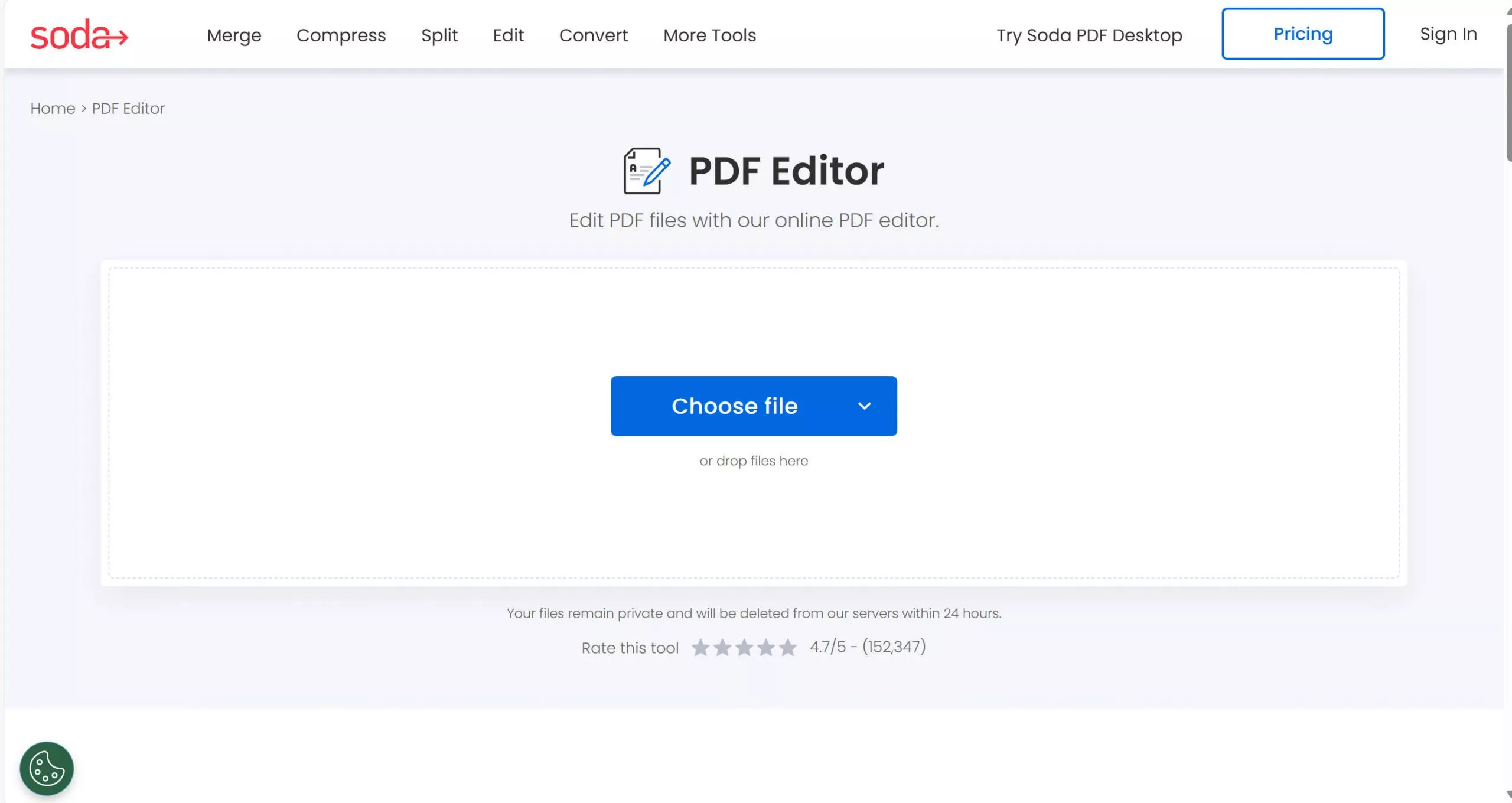
Stap 2: Selecteer nu in de bovenste werkbalk het pictogram "Selecteren" en verdubbel de vereiste tekst om de lettertypestijl, grootte en kleur te bewerken, of kies ervoor om deze te "markeren". U kunt het cv zelfs bewerken met verschillende andere hulpmiddelen, zoals 'Tekst toevoegen', 'Vorm', 'Tekenen' of 'Afbeelding toevoegen'.
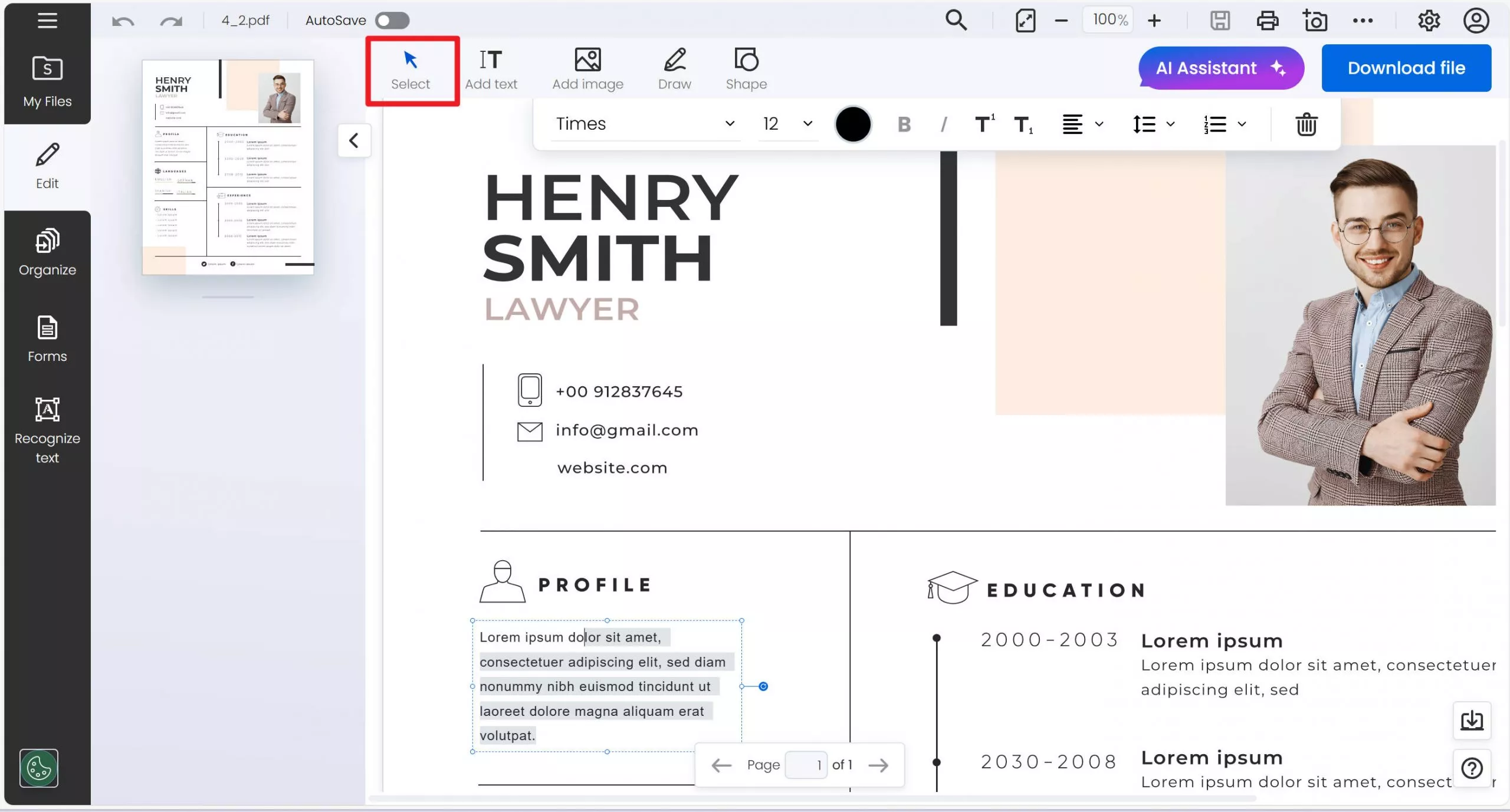
Stap 3: Nadat u klaar bent met al het bewerken, drukt u op de knop "Downloaden" in de rechterbovenhoek om het bewerkte PDF-cv op te slaan. Klik ook op de "Drie stippen" om de bewerkte PDF af te drukken of te e-mailen.
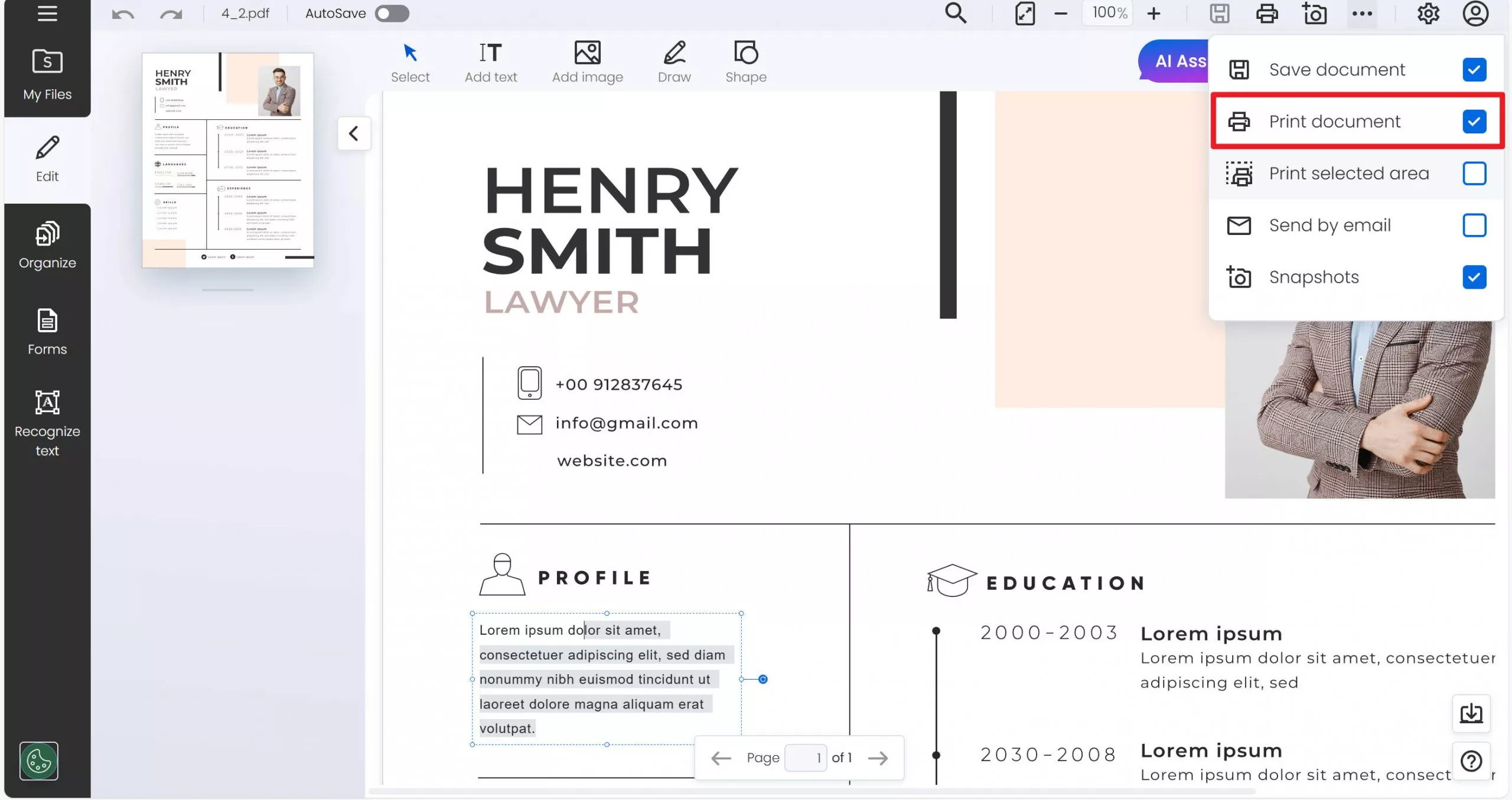
Deel 3. Veelgestelde vragen over het bewerken van PDF-cv's
1. Hoe PDF gratis te bewerken?
Om een PDF-cv gratis te bewerken, moet u de functie "PDF bewerken" van PDF24 Tools openen. Tik daarna op de knop "Bestanden kiezen" en upload het PDF-cv dat u wilt bewerken. Hiermee kunt u nieuwe tekst en afbeeldingen aan het cv toevoegen. Het staat echter niet toe om de reeds aanwezige inhoud van het cv te bewerken.
2. Hoe bewerk ik een PDF-cv in Word?
Wanneer u zoekt naar het bewerken van een PDF-cv in Word, moet u het eerst converteren naar Word-formaat. Welnu, met de UPDF-tool kunt u het eenvoudig converteren naar Word en negen verschillende formaten. Importeer eerst het cv in UPDF en ga naar de werkbalk aan de rechterkant om op de knop "PDF exporteren" te klikken. Kies daarna "Woord" uit de beschikbare formaten, pas de instellingen aan en druk op de knop "Exporteren". U hebt nu toegang tot uw cv in Word en kunt eenvoudig de vereiste wijzigingen aanbrengen.
3. Hoe bewerk je een PDF-cv zonder Adobe?
Zonder de beschikbaarheid van Adobe op uw systeem, kunt u het PDF-cv nog steeds soepel bewerken. Daarvoor moet u UPDF op uw systeem downloaden. Eenmaal geïnstalleerd, opent u het en sleept u de cv-PDF naar de hoofdinterface. Ga vervolgens naar de modus "PDF bewerken" in de werkbalk aan de linkerkant om tekst en afbeeldingen te bewerken.
4. Hoe bewerk je een PDF-cv met Adobe?
Adobe Acrobat is ook een veelgebruikte PDF-editor om PDF-bestanden te bewerken. Als u een cv moet bewerken, opent u Adobe op uw systeem en opent u het. Druk vervolgens op de knop "Bestand openen" en importeer het PDF-cv. Tik vervolgens in het linkerdeelvenster op de optie "Een pdf bewerken". Kies vervolgens uit een verscheidenheid aan opties onder het gedeelte "Inhoud toevoegen" om PDF te annoteren en te bewerken volgens de vereisten.
Laatste woorden
Met de manieren die we hierboven hebben genoemd, moet uw hoe u een cv in PDF-query kunt bewerken, inmiddels zijn opgelost. U moet weten hoe de UPDF PDF-editor u snel kan helpen uw cv op alle apparaten te bewerken. Er kan dus worden opgemerkt dat UPDF de beste tool is voor het bewerken van PDF-cv's. Bovendien biedt het zelfs ingebouwde AI-functies voor een betere PDF-gerelateerde ervaring.
Controleer ook de 5 hierboven genoemde online tools, maar houd rekening met hun beperkingen. Laten we daarmee onmiddellijk de UPDF PDF-editor op uw apparaten downloaden. Krijg alle bewerkingsfuncties die worden genoemd onder één en kosteneffectief tariefplan.
Windows • macOS • iOS • Android 100% veilig
 UPDF
UPDF
 UPDF voor Windows
UPDF voor Windows UPDF voor Mac
UPDF voor Mac UPDF voor iPhone/iPad
UPDF voor iPhone/iPad UPDF voor Android
UPDF voor Android UPDF AI Online
UPDF AI Online UPDF Sign
UPDF Sign PDF bewerken
PDF bewerken PDF annoteren
PDF annoteren PDF maken
PDF maken PDF-formulier
PDF-formulier Links bewerken
Links bewerken PDF converteren
PDF converteren OCR
OCR PDF naar Word
PDF naar Word PDF naar afbeelding
PDF naar afbeelding PDF naar Excel
PDF naar Excel PDF organiseren
PDF organiseren PDF samenvoegen
PDF samenvoegen PDF splitsen
PDF splitsen PDF bijsnijden
PDF bijsnijden PDF roteren
PDF roteren PDF beveiligen
PDF beveiligen PDF ondertekenen
PDF ondertekenen PDF bewerken
PDF bewerken PDF opschonen
PDF opschonen Beveiliging verwijderen
Beveiliging verwijderen Lees PDF
Lees PDF UPDF Cloud
UPDF Cloud PDF comprimeren
PDF comprimeren PDF afdrukken
PDF afdrukken Batch Process
Batch Process Over UPDF AI
Over UPDF AI UPDF AI-oplossingen
UPDF AI-oplossingen AI Gebruikersgids
AI Gebruikersgids FAQ over UPDF AI
FAQ over UPDF AI PDF samenvatten
PDF samenvatten PDF vertalen
PDF vertalen Chatten met PDF
Chatten met PDF Chatten met afbeelding
Chatten met afbeelding PDF naar Mindmap
PDF naar Mindmap Chatten met AI
Chatten met AI PDF uitleggen
PDF uitleggen Wetenschappelijk onderzoek
Wetenschappelijk onderzoek Papier zoeken
Papier zoeken AI-proeflezer
AI-proeflezer AI-schrijver
AI-schrijver AI-huiswerkhulp
AI-huiswerkhulp AI-quizgenerator
AI-quizgenerator AI-wiskundige oplosser
AI-wiskundige oplosser PDF naar Word
PDF naar Word PDF naar Excel
PDF naar Excel PDF naar PowerPoint
PDF naar PowerPoint Gebruikershandleiding
Gebruikershandleiding UPDF-trucs
UPDF-trucs Veelgestelde Vragen
Veelgestelde Vragen UPDF Beoordelingen
UPDF Beoordelingen Downloadcentrum
Downloadcentrum Blog
Blog Nieuwsruimte
Nieuwsruimte Technische Specificaties
Technische Specificaties Updates
Updates UPDF versus Adobe Acrobat
UPDF versus Adobe Acrobat UPDF versus Foxit
UPDF versus Foxit UPDF versus PDF Expert
UPDF versus PDF Expert








 Lizzy Lozano
Lizzy Lozano 
